Un’installazione di BackupAssist ER o 365 viene concessa in licenza dopo essere stata registrata con il servizio Managed Backup Console (MBC). Quando si registra un’installazione viene aggiunta a MBC e può essere amministrata gratuitamente fino alla fine del mese successivo. L’abbonamento per la licenza di installazione verrà quindi aggiunto al ciclo di fatturazione MBC mensile e addebitato nel tuo account.
Come avviene la registrazione di BackupAssist ER?
Quando apri BackupAssist ER per la prima volta, ti verrà chiesto di inserire le tue credenziali delle console MBC nella pagina di registrazione.
Dovrai compilare la pagina di registrazione come segue:
1. Digitare il tuo indirizzo email (utilizzato nella console MBC) e la password nei campi forniti.
Una volta inserite le credenziali, si aprirà la pagina di identificazione dell’installazione . Viene utilizzato per selezionare il Client e il Device group che sono state impostate nella console MBC
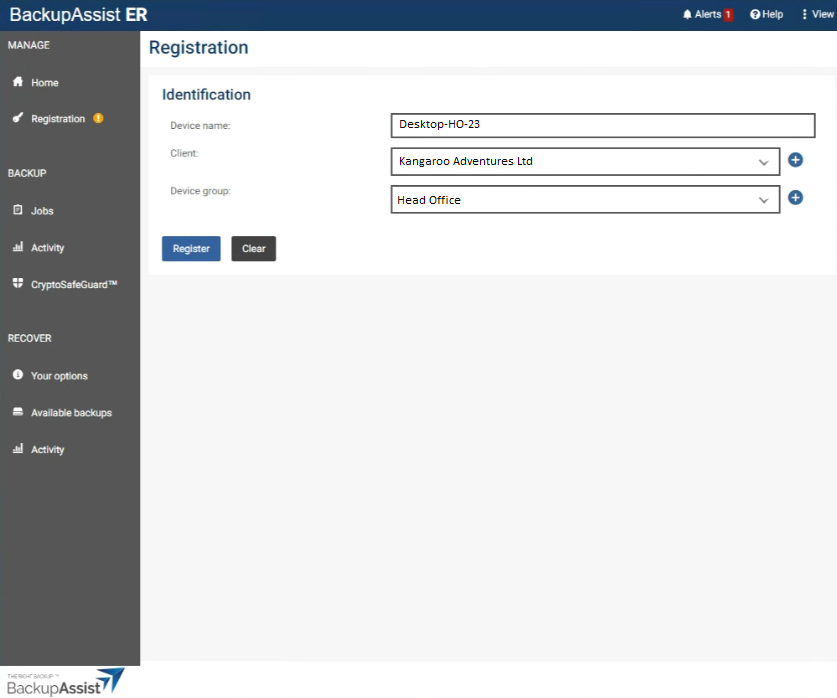
All’installazione viene assegnato un nome dispositivo. Questo è il nome Windows del PC/Server dove è installato BackupAssist ER.
2. Seleziona un cliente
Il Cliente è l’organizzazione per cui è destinata l’installazione. Tutti i tuoi clienti appariranno come opzioni selezionabili nel campo Cliente.
Per creare un nuovo cliente, selezionare l’icona + e digitare il nome del nuovo cliente nel campo fornito, quindi selezionare il nuovo cliente dall’elenco a discesa.
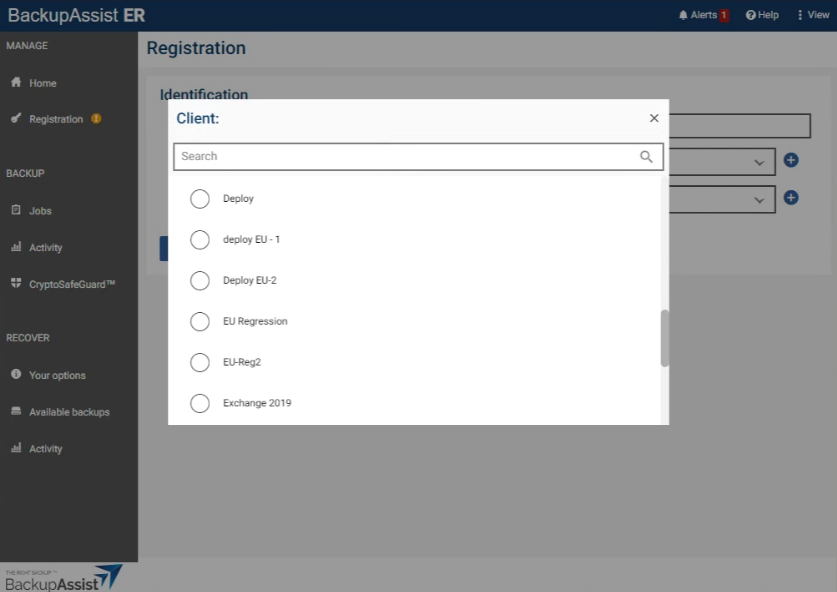
3. Seleziona un gruppo di dispositivi
I gruppi di dispositivi vengono utilizzati per raggruppare le installazioni di un client nella console MBC. Tutti i gruppi di dispositivi del Cliente selezionato appariranno come opzioni nel campo Device Group
Per creare un nuovo gruppo di dispositivi selezionare l’ icona + e digitare il nome del nuovo gruppo di dispositivi nel campo fornito, quindi selezionare il nuovo gruppo di dispositivi dall’elenco a discesa.
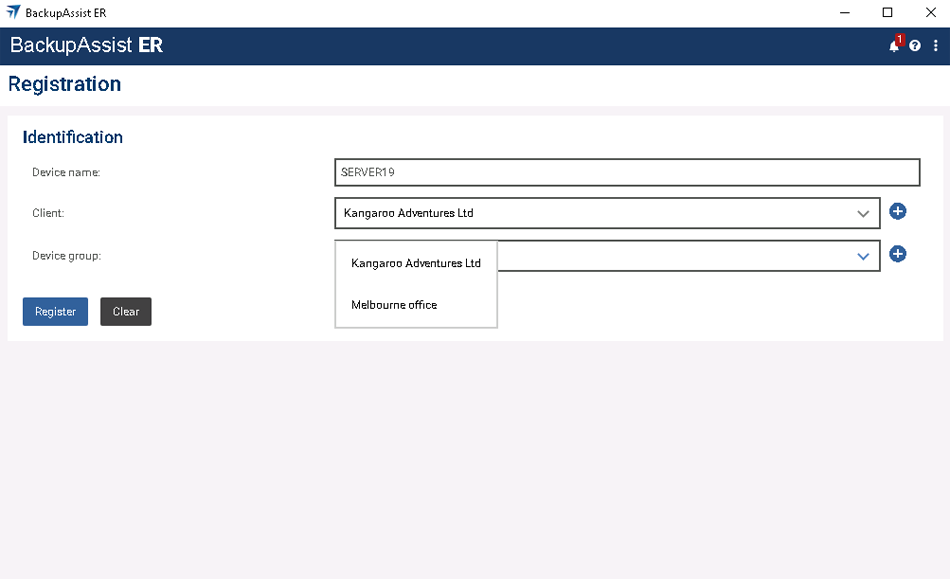
4. Fare clic su Register
Questa installazione di BackupAssist ER ora verrà visualizzata come autorizzata e ora può essere gestita utilizzando la consoleMBC.
Come registrare un’installazione di BackupAssist 365?
Dopo aver installato BackupAssist 365, è possibile registrarlo nella pagina delle licenze.
Per registrare un’installazione di BackupAssist 365:
- Fare clic su Guida nel menu in alto.
- Fare clic su Licenze nel menu a sinistra per aprire la pagina Licenze .
- Fare clic su Registrati con la console MBC .
- Immettere il nome utente e la password MBC nei campi forniti.
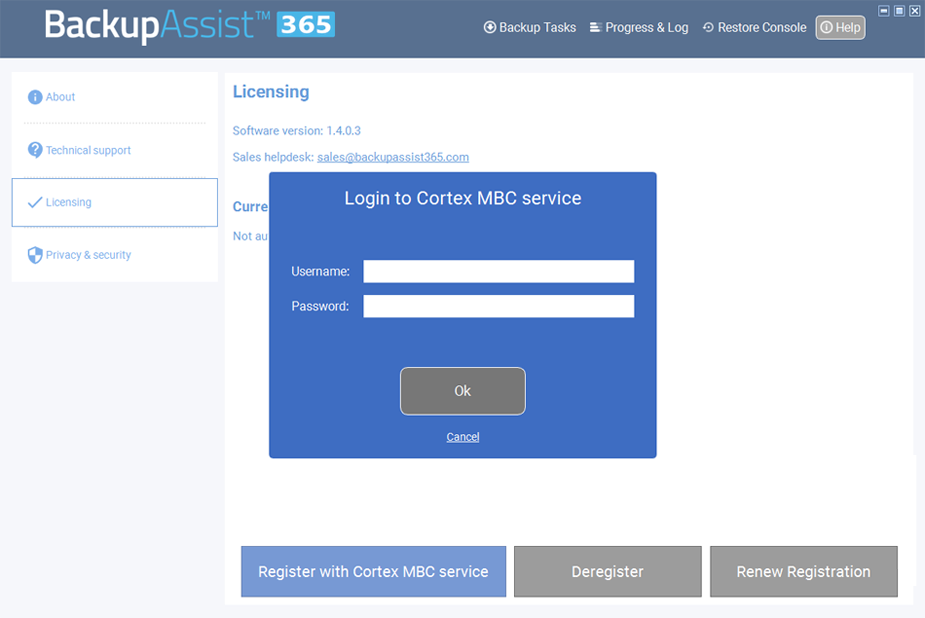
- Click OK
- Scegli il client a cui è destinata l’installazione.
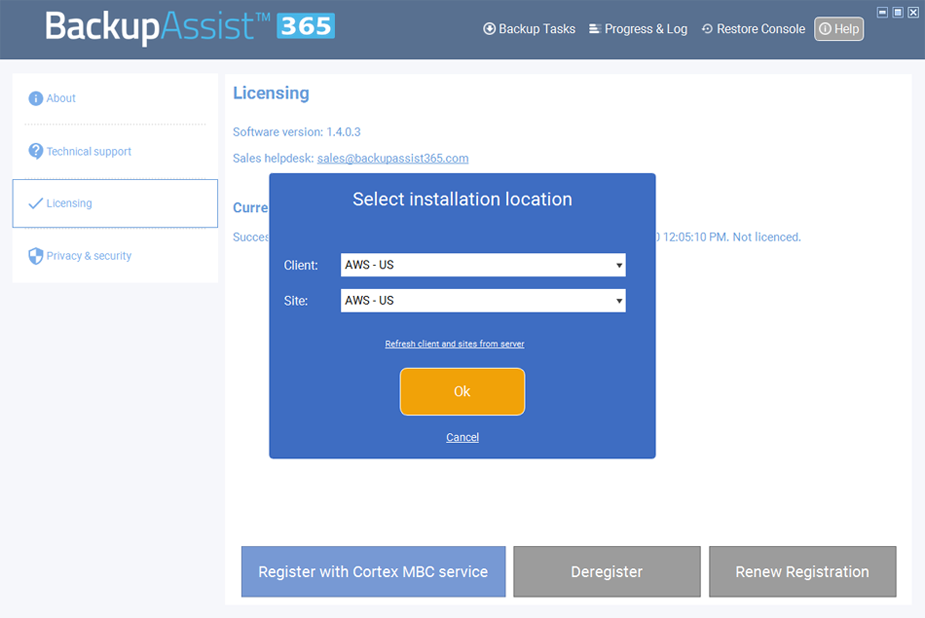
Se il client esiste già nel tuo account MBC, apparirà come opzione selezionabile nell’elenco a discesa. Se il client è nuovo, è possibile selezionare Aggiungi un nuovo client dall’elenco a discesa e immettere un nome client nella finestra di dialogo fornita.
7. Scegli il sito a cui è destinata l’installazione.
Se il sito esiste già per questo client, apparirà come un’opzione selezionabile nell’elenco a discesa. Se il sito è nuovo, è possibile selezionare Aggiungi un sito dall’elenco a discesa e immettere un nome di sito nella finestra di dialogo fornita
8. Click OK.
L’installazione di BackupAssist 365 verrà ora visualizzata come autorizzata e può essere gestita utilizzando la console MBC.


